
Gabriel Brooks
0
3796
691
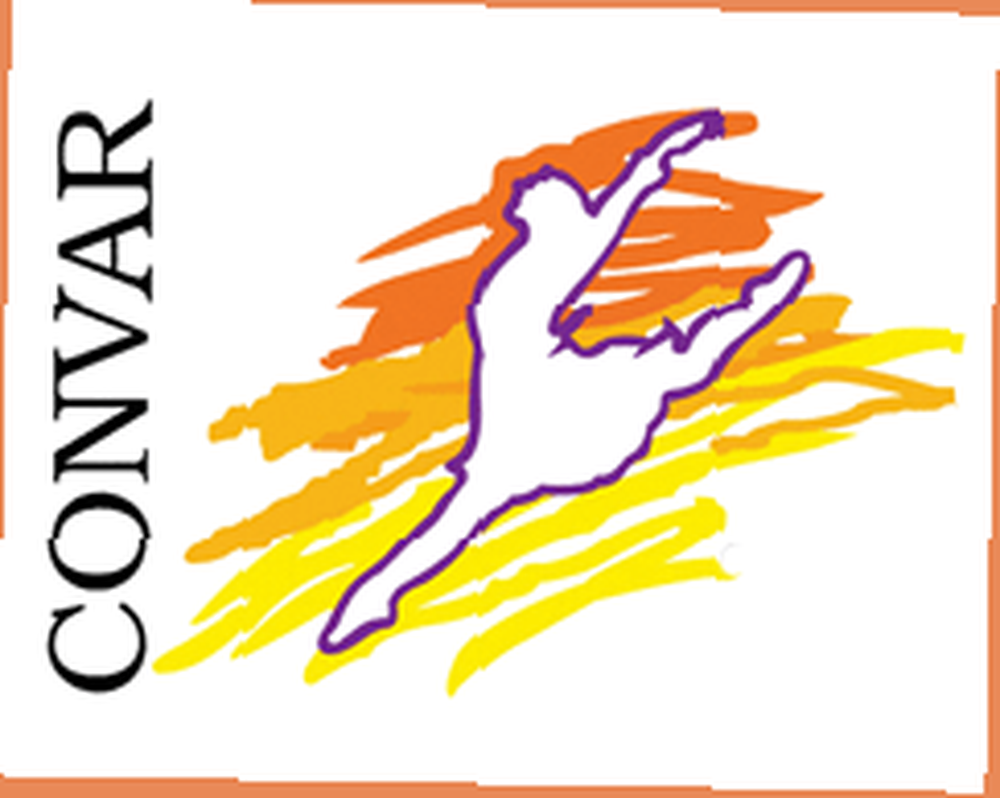 Venimos del polvo, volvemos al polvo. Afortunadamente, es para nosotros los seres vivos y no para los datos digitales. Una gran cantidad de software hace posible recuperar archivos 3 Herramientas de recuperación de archivos notables 3 Herramientas de recuperación de archivos notables que se han perdido. ¿Dónde estaría el forense digital sin ellos??
Venimos del polvo, volvemos al polvo. Afortunadamente, es para nosotros los seres vivos y no para los datos digitales. Una gran cantidad de software hace posible recuperar archivos 3 Herramientas de recuperación de archivos notables 3 Herramientas de recuperación de archivos notables que se han perdido. ¿Dónde estaría el forense digital sin ellos??
Bueno, no me estoy metiendo en el vientre del delincuente, sino simplemente parloteando sobre un software existente que permite recuperar archivos borrados de una tarjeta de memoria utilizada en cámaras digitales. PC Inspector Smart Recovery (v4.5) es un software gratuito solo para Windows que realiza un trabajo (en realidad dos”¦ como veremos) y lo hace bien.
Trabajo principal: PC Inspector Smart Recovery es un programa gratuito de recuperación de datos de CONVAR para tarjeta flash / unidad flash USB, Smart Media, SONY Memory Stick, IBM Micro Drive, tarjeta multimedia, tarjeta Secure Digital o cualquier otro soporte de datos para cámaras digitales.
Trabajo secundario: Mientras realiza su primer trabajo, también ofrece una forma de verificar el tipo de memoria en busca de errores.
Llamo a PC Inspector Smart Recovery un “˜software del día del juicio final. Este y otros de su tipo nos ayudan a recuperarnos de nuestros errores o de los cometidos por nuestros dispositivos digitales. Si crees que las posibilidades de perder una preciosa foto o video entre los miles que filmamos con nuestras cámaras digitales son una en miles, entonces no te pierdas este software. De lo contrario, vamos a rasgarlo”¦
El tamaño de descarga de PC Inspector Smart Recovery es bastante compacto con 6,1 MB. El software es compatible con Windows XP (no probado para Vista).
Estos son los formatos y tipos de cámaras digitales compatibles con PC Inspector Smart Recovery:
JPG, AMR, TIF, BMP, GIF, AVI, MOV, WAV, DSS, MP4, Canon (.crw), Fuji (.raf), RICOH (.raw), Olympus E-XX (.orf), Olympus C5050 ( .orf), Nokia (3gp), Kodak (.dcr), Minolta (.mrw), Nikon D1H / D1X (.nef), Nikon D2H / D2X (.nef), Nikon E5000 / E5700 (.nef), Konica Minolta , Sigma - Foveon (.x3f).
La instalación es obvia. Y también lo es el uso: en cinco simples pasos.
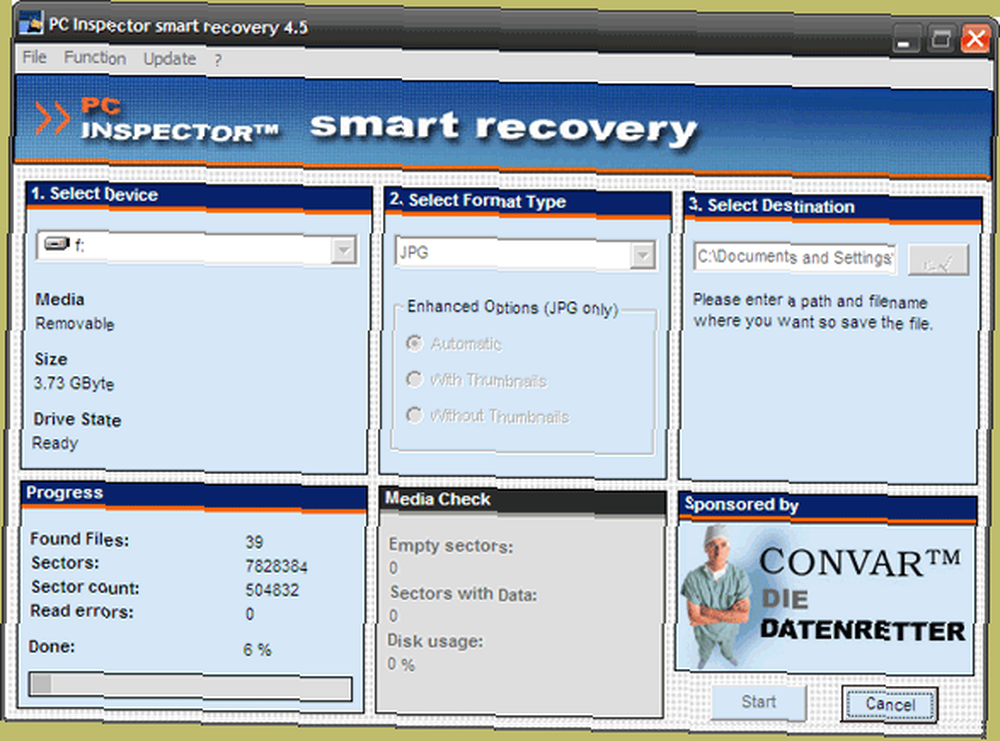
- Conecte su tarjeta de memoria a través del lector de tarjetas de memoria de su computadora o conecte la cámara digital / teléfono móvil con el cable de datos provisto.
- Inicie PC Inspector Smart Recovery. Seleccione la letra de unidad (Seleccione el dispositivo) utilizado por el dispositivo de memoria desde el primer menú desplegable.
- Seleccione el tipo de archivo (Seleccionar tipo de formato) que se recuperará del segundo menú desplegable. los Opciones mejoradas es solo para formato JPG. El valor por defecto Automático la configuración reconoce el formato por sí solo. los Con miniaturas la opción asume que su formato de imagen incluye miniaturas; la Sin miniaturas La opción asume que su formato de imagen no incluye miniaturas.
- Seleccione la carpeta de destino (Seleccione dónde se recuperarán las imágenes). Cree una carpeta específica en lugar de tp, recuperándolas en un área como el escritorio porque la gran cantidad de imágenes puede crear un desastre.
- Haga clic en comienzo y el software indica el progreso a través de la barra de progreso.
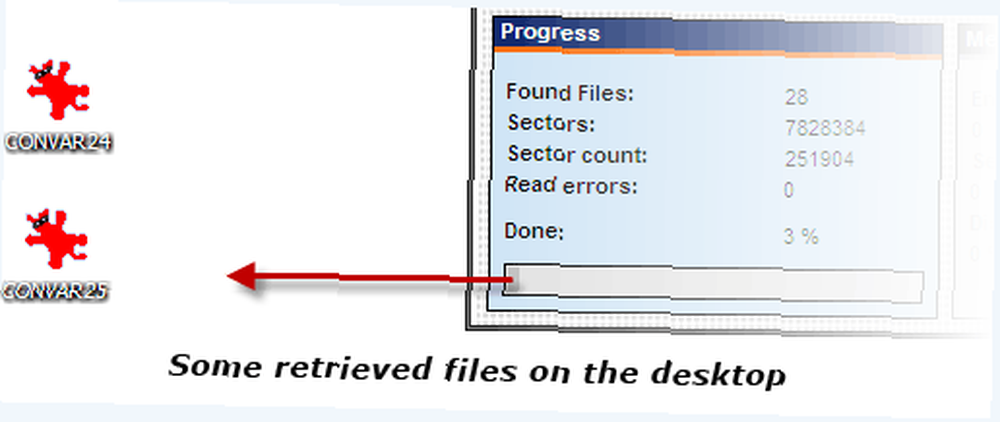
Cambiar el modo de búsqueda”¦
los Configuraciones El menú le permite cambiar la forma en que se realiza la recuperación. los Modo rápido es el modo por defecto. los Modo intensivo escanea más a fondo y tarda más en completarse. El tamaño de archivo recuperable se puede limitar opcionalmente.
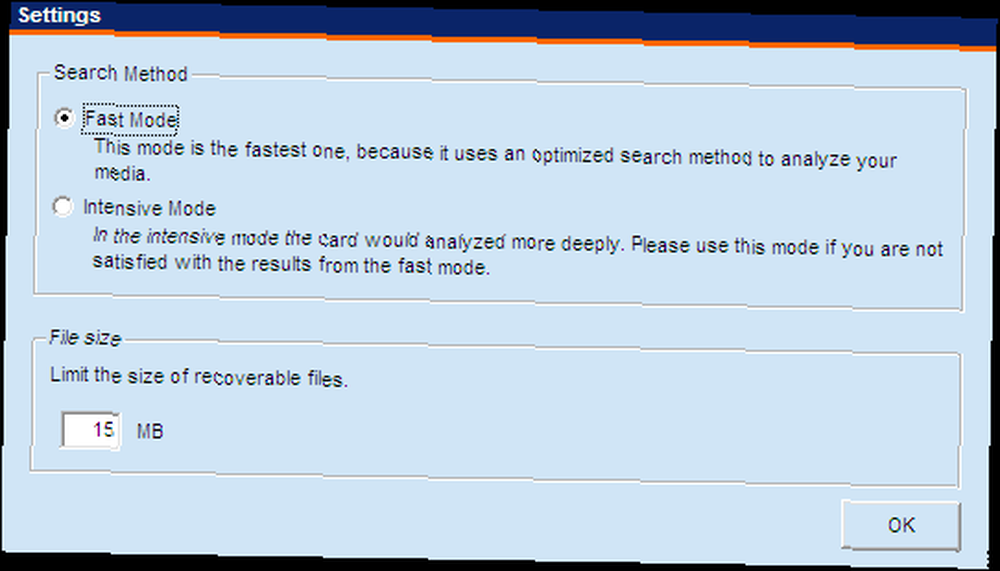
Comprobar medios encontrado debajo Menú - Función es una forma de verificar si hay errores en el dispositivo de memoria. Una vez iniciado, el software informa el progreso bajo Verificación de medios sección. Cualquier error de lectura como un “˜La alerta "No disponible" podría indicar problemas en el dispositivo de memoria, el lector de tarjetas o el controlador.
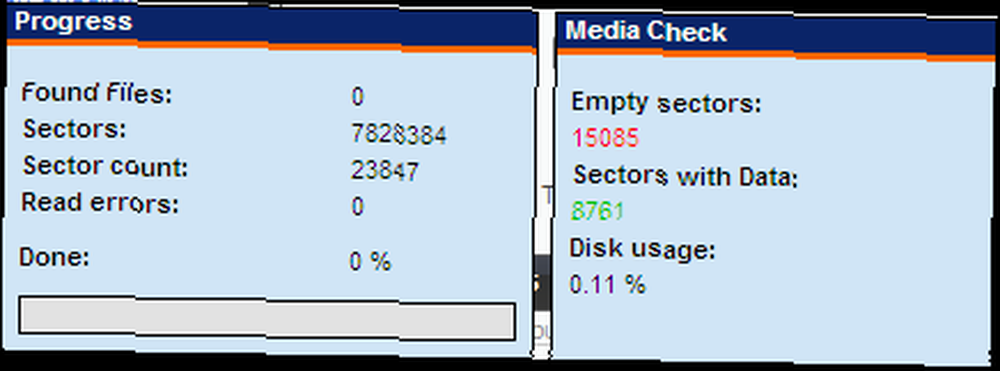
Entonces, ¿me ha ayudado a evitar mis días del juicio??
En mi tarjeta de memoria de 4GB con una muestra de 160 imágenes, recuperé todas menos seis. Sí, el proceso fue lento: unos 160 minutos para un análisis intensivo. Pero la proporción de éxito fue excelente, así que supongo que puedo vivir con velocidades lentas. Recuperar las imágenes perdidas sin costo es un acuerdo definitivo para mí..
Hay algunos otros que se incluyen en la amplia categoría de recuperación de archivos. Las mejores herramientas de recuperación de datos gratuitas para Windows Las mejores herramientas de recuperación de datos gratuitas para Windows La pérdida de datos puede aparecer en cualquier momento. Destacaremos las mejores herramientas gratuitas de recuperación de datos para Windows para ayudarlo a recuperar sus valiosos archivos. software. Mira esto. Pueden salvarte el día ““
3 herramientas de recuperación de archivos notables 3 herramientas de recuperación de archivos notables 3 herramientas de recuperación de archivos notables
Recupere archivos de computadora perdidos con Undelete Plus
Cómo recuperar y eliminar archivos de PC de forma segura Cómo recuperar y eliminar archivos de PC de forma segura Cómo recuperar y eliminar archivos de PC de forma segura
Entonces, ¿qué haces cuando pierdes involuntariamente tus momentos Kodak (menos el crujir de dientes, por supuesto)? ¿Cómo se recuperan los archivos de imagen eliminados de una tarjeta de memoria? ¿Tienes tu kit de herramientas de “˜software del día del juicio final?











